著者:
Tamara Smith
作成日:
19 1月 2021
更新日:
1 J 2024

コンテンツ
この記事では、Macコンピュータでターミナルユーティリティを開く方法を紹介します。ターミナルでは、テキストコマンドを使用してオペレーティングシステムの設定を表示および調整できます。
ステップに
方法1/2:Finderを使用
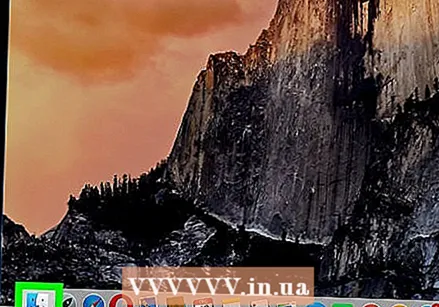 ドックのFinderアイコンをクリックします。 Finderは、2色の青のスマイリーが付いた正方形のアイコンで識別できます。
ドックのFinderアイコンをクリックします。 Finderは、2色の青のスマイリーが付いた正方形のアイコンで識別できます。 - デスクトップをクリックしてFinderを開くこともできます。
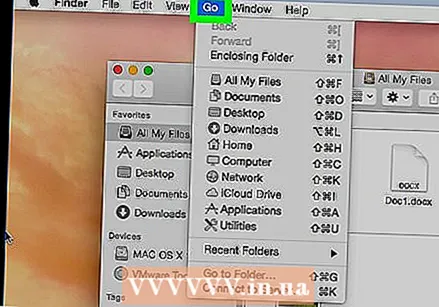 クリック 行く メニューバーで。 これは画面の上部にあります。
クリック 行く メニューバーで。 これは画面の上部にあります。 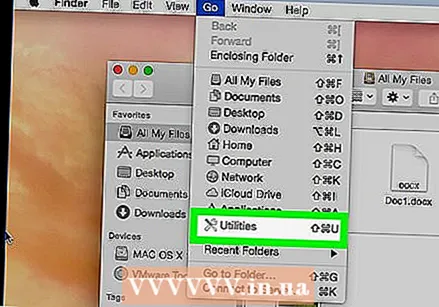 クリック ユーティリティ.
クリック ユーティリティ.- キーの組み合わせも使用できます ⇧シフト+⌘+君は 使用する。
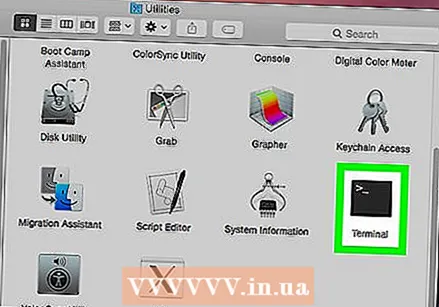 下にスクロールしてダブルクリックします ターミナル 「ツール」ウィンドウで。 これで、ターミナルウィンドウが開きます。
下にスクロールしてダブルクリックします ターミナル 「ツール」ウィンドウで。 これで、ターミナルウィンドウが開きます。
方法2/2:スポットライトを使用
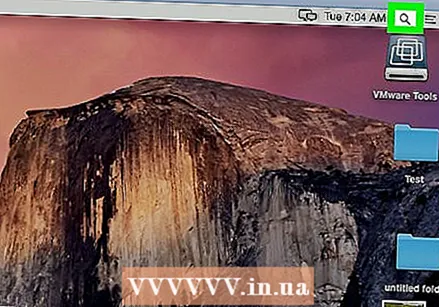 Spotlightアイコンをクリックします。 これが画面の右上隅にある虫眼鏡です。
Spotlightアイコンをクリックします。 これが画面の右上隅にある虫眼鏡です。 - を押すこともできます ⌘+スペース.
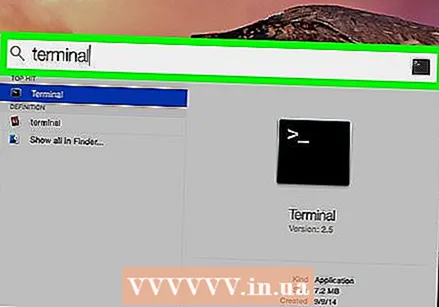 入力を開始します ターミナル 検索ボックスで。 ターミナルアイコンが表示されるまで入力を続けます。
入力を開始します ターミナル 検索ボックスで。 ターミナルアイコンが表示されるまで入力を続けます。 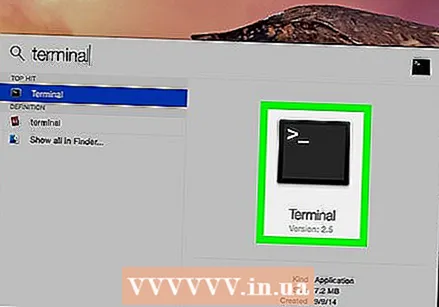 ダブルクリック ターミナル. ターミナルウィンドウが開きます。
ダブルクリック ターミナル. ターミナルウィンドウが開きます。



